今回は新しく公開された「Managed Disks」について紹介いたします。
1.Managed Disksとは
VM(仮想マシン)のディスクの配置先となるストレージアカウントの管理をAzure側で担ってくれるというサービスです。
これまでAzureでVM(仮想マシン)を作成する時には、ストレージアカウントも同時に作成し、ユーザー側でその管理を行う必要がありました。
また、可用性セットについても、仕組み上では単独のストレージアカウントの中で振り分けている状態の為、何らかの障害でストレージアカウントごと機能不全に陥った場合には可用性セット自体が機能しないという問題がありましたが、今回のManaged Disksを適用することで、分散したストレージアカウント上で可用性セットが利用できるようになります。
https://azure.microsoft.com/ja-jp/services/managed-disks/
2.Managed Disksを使ってみる
新規にAzure VMを立てる際にManaged Disksを利用する場合は、Azureポータル上での作成ウィザードで指定することができます。
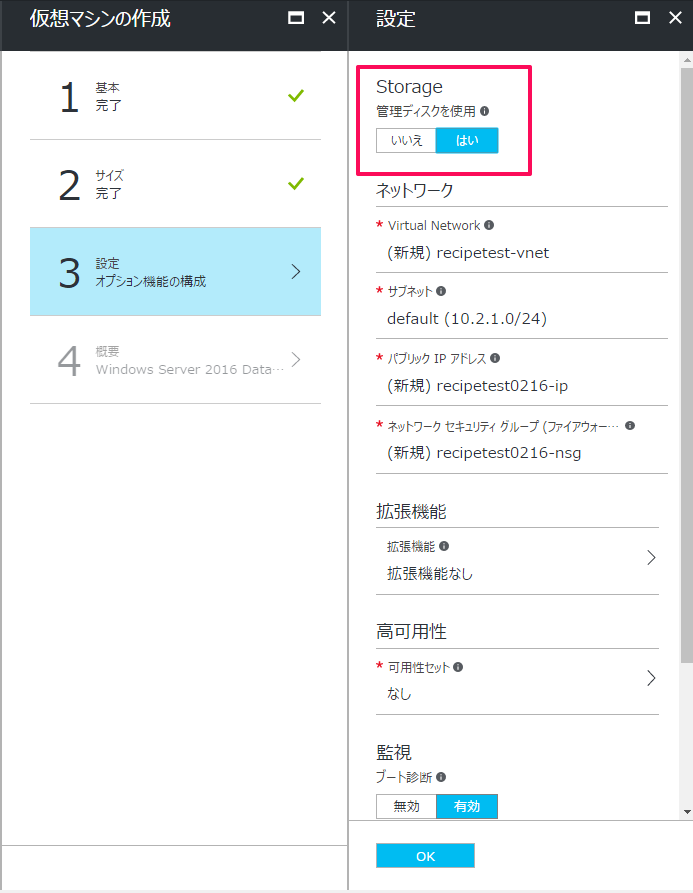
一方、既存のVMにManaged Disksを適用したい場合はPowerShellを操作する必要があります。
※Managed Disksのモジュールが含まれているのはver3.5.0からとなりますので、必要な方は管理者権限でPowerShellを開き、下記コマンドでアップグレードしてください。
|
1 |
Install-Module -Name AzureRM -RequiredVersion 3.5.0 -AllowClobber |

PowerShellを開き、Azureのログインを実施したら、必要な変数を設定します。
|
1 2 |
$rgName = “リソースグループ名” $vmName = “仮想マシン名” |
続いて、対象の仮想マシンが稼働中の場合は停止させます。
|
1 |
Stop-AzureRmVM -ResourceGroupName $rgName -Name $vmName -Force |
停止が確認されたら、下記コマンドでManaged Disksを適用します。
|
1 |
Stop-AzureRmVM -ResourceGroupName $rgName -Name $vmName -Force |

成功すると、Azureポータル上でもディスクの状態がReservedとなります。
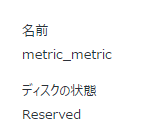
上記のようにPowerShellを使えば、既存のVMも簡単にManaged Disksが適用できる為、今稼働させているVMがあれば是非Managed Disks化することをお勧めします。
